word怎么把竖版变横版?本文给电子数码爱好者聊聊数码产品中对于遇上Word纸张方向怎么样一张横一张竖等问题,我们该怎么处理呢。下面就让我们一起来看看吧,希望能帮你解决到相关问题。
word怎么把竖版变横版
1、工具/原料:lenovo12.0.2,windows12.0.1,word10.0.1。点击菜单栏里面的“文件”——“打开”,在打开的对话框中选择需要改变横版的文件并点击打开。
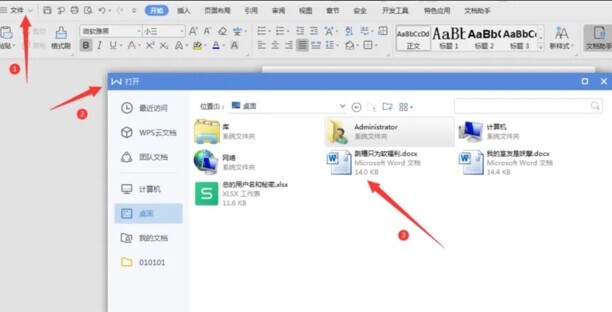
2、打开文件后点击菜单栏里的“页面布局”。
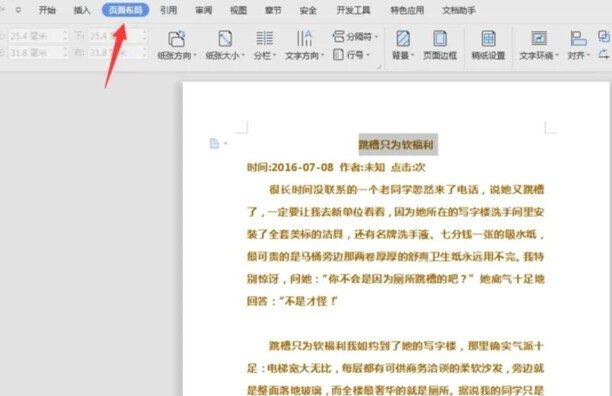
3、3点击下面工具栏里的“纸张方向”,在下拉列表中选择“横向”。
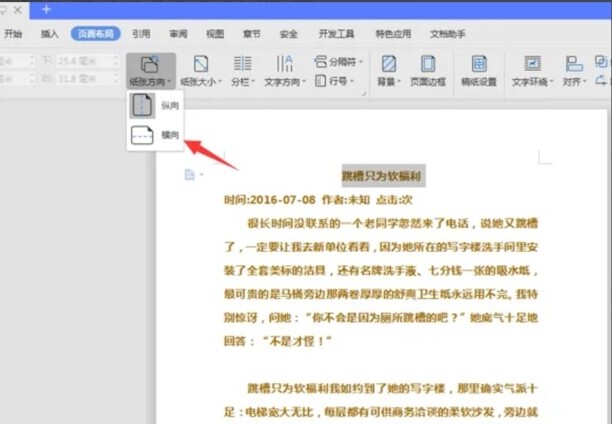
4、4点击后就可以显示横向。
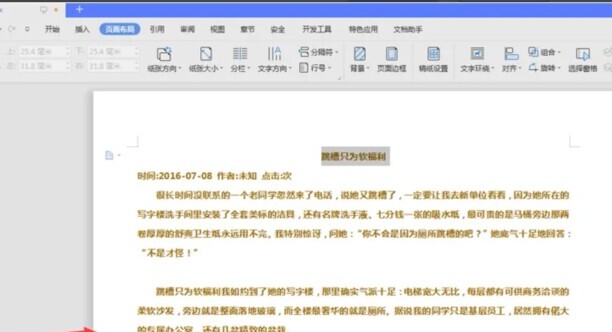
Word纸张方向怎么样一张横一张竖
第一:打开word文档,将鼠标移动到第一页正文内容末尾,然后找到【布局】栏中的【分隔符】,点击【分隔符】右侧的倒三角,在下拉列表中选择【分节符】下的【下一页】,再点击【纸张方向】下方的倒三角,选择【横向】,这时一张横向和一张竖向的纸张就设置成功了;
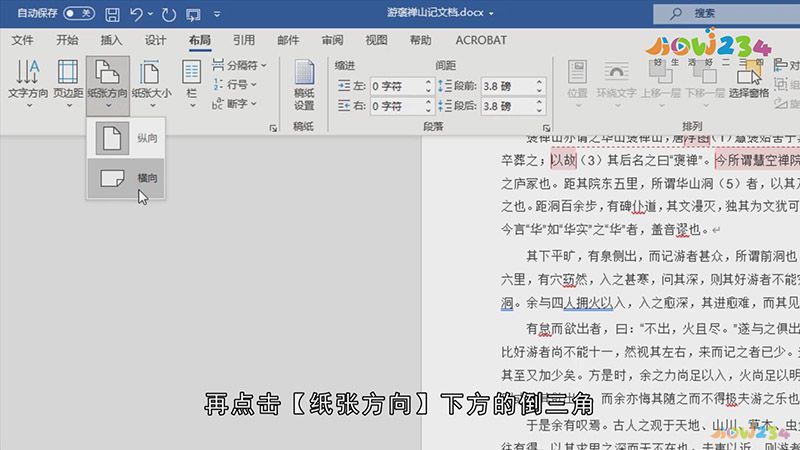
第二:或者先将鼠标定位至第一页正文内容末尾,然后再点击【布局】,点击【页面设置】右侧的【页面设置】图标,然后选择【纸张方向】为【横向】,并在下方的【应用于】选项中选择【插入点之后】,然后点击【确定】,纸张方向的更换就完成了;
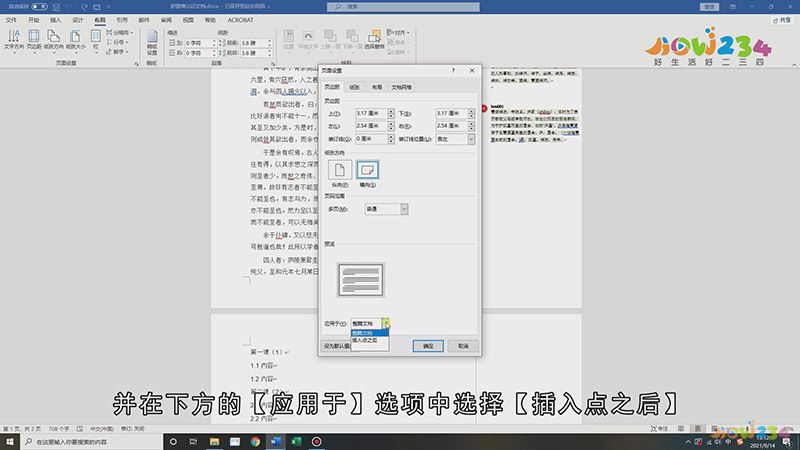
总结
本图文教程演示机型:戴尔-成就3690,适用系统:Windows10,软件版本:Word 2021;以上就是关于Word纸张方向怎么样一张横一张竖的全部内容,希望本文的介绍能帮你解决到相关问题,如还需了解其他信息,请关注本站其他相关信息。
